Zigbee 3.0 Tuya WIFI — Jak skonfigurować z aplikacją Tuya
Nagrałem nowy odcinek na temat bramki ZigBee 3.0 od Tuya. W swojej sieci wifi mam bardzo dużo urządzeń różnych firm, które korzystają z sieci bezprzewodowej. Problem niestety pojawia się czasem z prawidłowym działaniem sieci wifi. Dokładnie ten problem będę opisywał w zupełnie innym wpisie, ale nawiązałem do tego, bo bramka Tuya ZigBee rozwiązuje ten problem całkowicie.
Bramka Tuya Wifi ZigBee to urządzenie, które daje możliwość przekierowania nam ruchu z bezpośrednio do routera na ruch przez bramkę, a bramka łączy się bezpośrednio z routerem.

Wykorzystując takie rozwiązanie, odciążamy naszą sieć bezprzewodową. Uważam, że jest to na pewno rewolucja na rynku systemów do inteligentnego domu, a na pewno na bardzo podobnym miejscu co systemy oparte na przewodowym podłączeniu.
Systemy ZigBee bardzo często są oparte na zasilaniu z baterii i jest to możliwe, bo pakiety wysyłane do bramki są małe i zużycie energii, jest wręcz minimalne. Baterie w takich systemach wytrzymują do dwóch lat.
Konfiguracja bramki ZigBee z aplikacją Tuya
Zacznę od najważniejszego, czyli jak przestawić bramkę Tuya w tryb parowania razem z aplikacją Tuya. W naszej bramce mamy jeden przycisk, który umożliwia przełączenie w tryb parowania. Wystarczy go nacisnąć i trzymać przez dokładnie 6 sekund.

W przypadku jeżeli przytrzymasz za krótko lub za długo to zobaczysz, że niebieskie światełko, które świeciło ciągle, zacznie migać. W takiej sytuacji nie przejmuj się, musimy tylko wrócić do poprzedniej pozycji, gdzie światełko czerwone miga z dużymi przerwami, a niebieskie świeci ciągle. Wystarczy nacisnąć przycisk i szybko puścić i wszystko wróci do poprzedniego stanu.
Prawidłowe świecenie światełek podczas parowania to szybkie miganie światełka czerwonego i niebieskie świeci ciągle. W swoim egzemplarzu zauważyłem, że gdy oba światełka zgasną, to potem świecą prawidłowo (włącza się funkcja parowania).
Przejdźmy teraz do aplikacji Tuya smart na telefonie klikamy pomarańczowy plusik w prawym górnym rogu >> Gateway Control >> Gateway (Zigbee) (W tym miejscu wybieramy pierwszy u góry po lewej stronie taki kwadratowy z dwoma światełkami u góry).
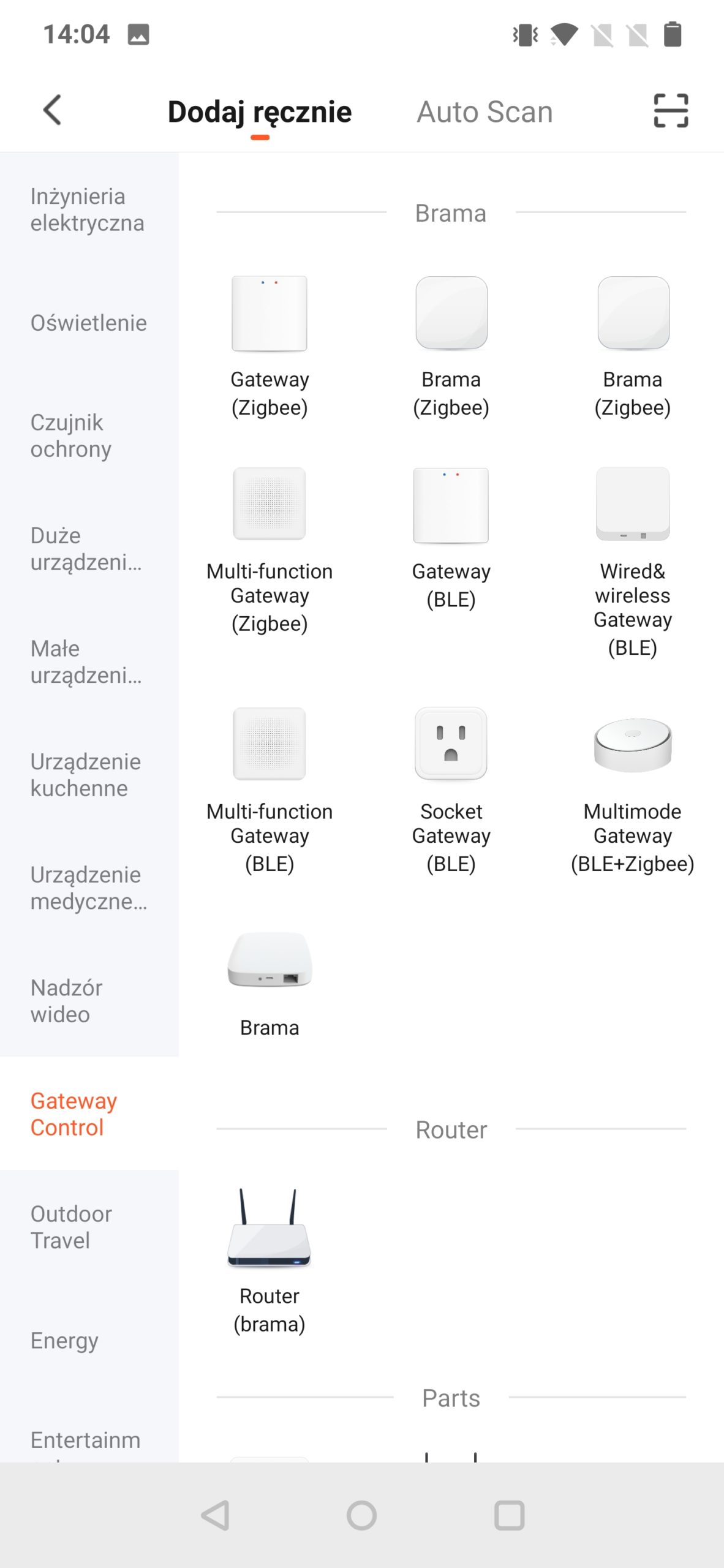
W kolejnym kroku łączymy się ze swoją siecią bezprzewodową. Tutaj zgodnie z informacją, jeżeli telefon mamy połączony z siecią 5Ghz to przełączamy na sieć 2,4Ghz. Jeżeli mamy już zmienione lub od razu mieliście dobrą sieć wybraną, to wpisujemy hasło i klikamy Dalej.
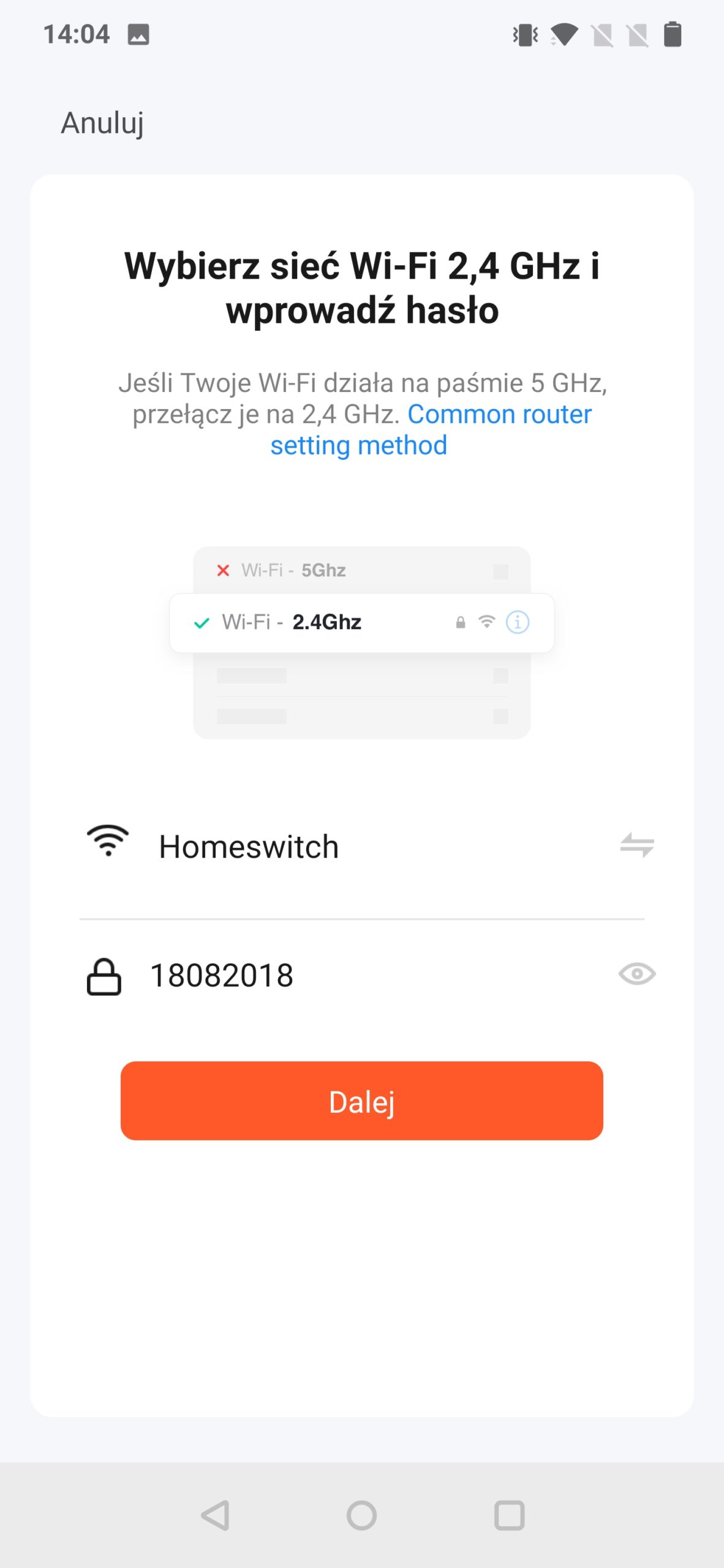
Tutaj następuje parowanie (łączenie bramki z aplikacją). Pamiętajcie, że opis migania światełek, który opisywałem wcześniej, to właśnie teraz czerwone światełko powinno szybko migać.
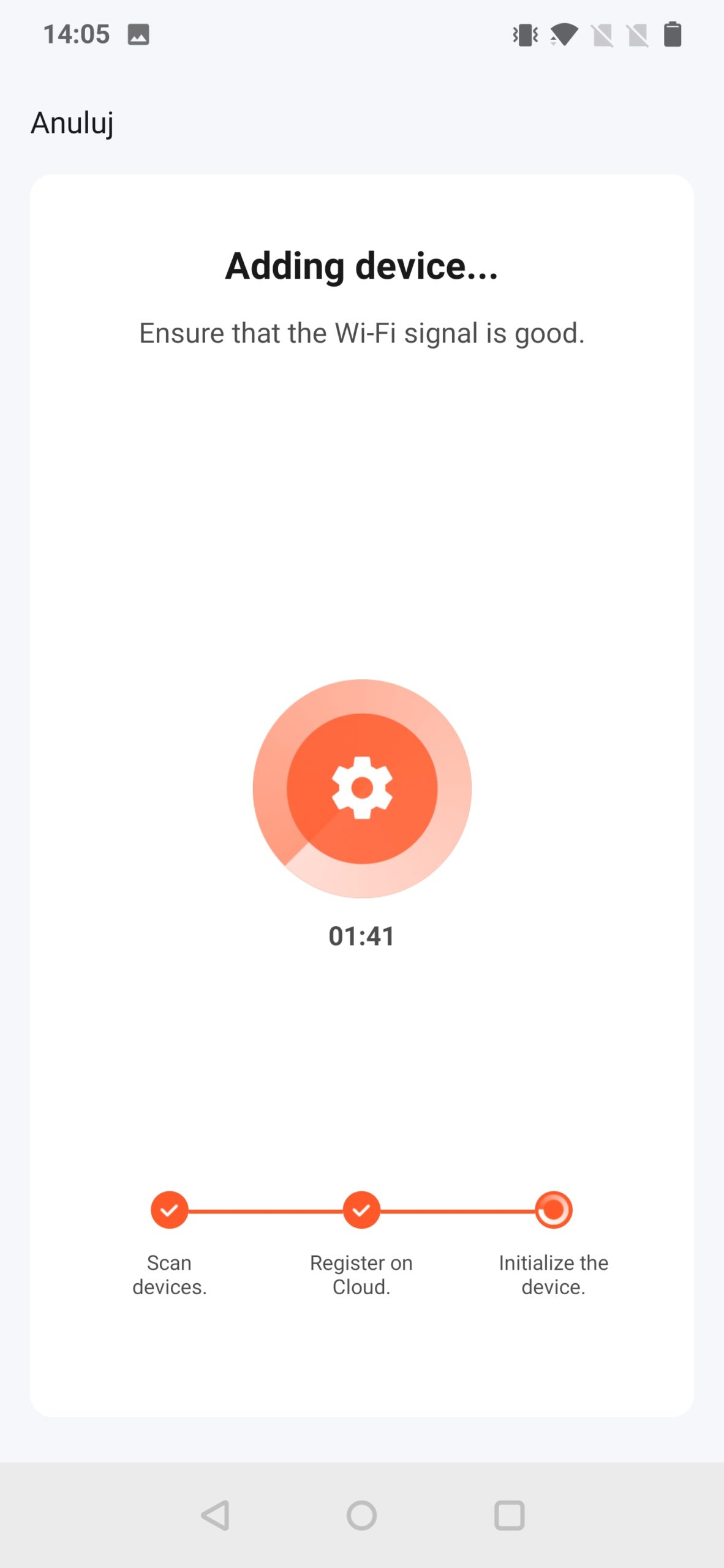
Widzimy, że urządzenie połączyło się prawidłowo z siecią i przechodzimy do ostatniego kroku, czyli wpisaniu własnej nazwy urządzenia.
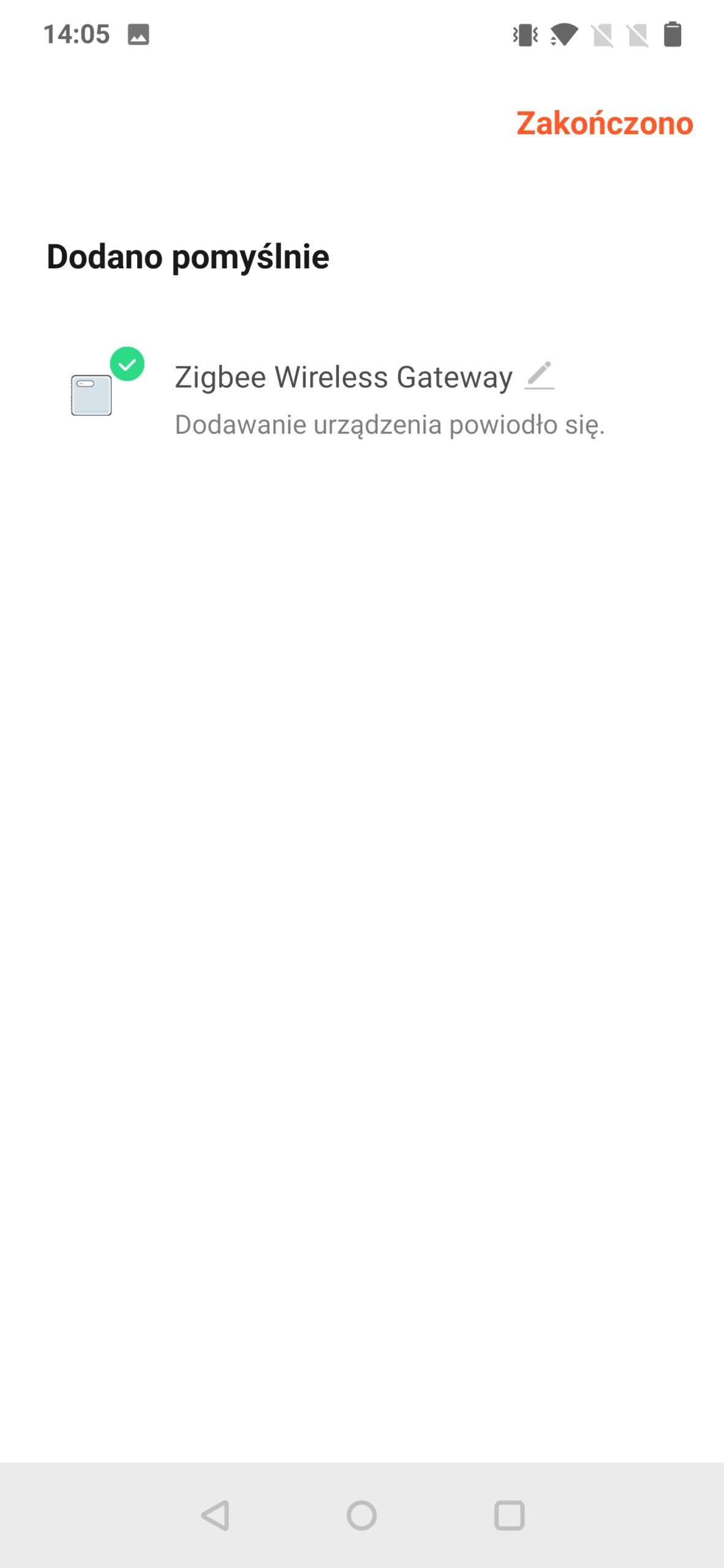
Tak wygląda bramka Zigbee dodana do aplikacji Tuya:

Jeżeli coś jest dla Ciebie niezrozumiałe, to masz dodatkowo filmik, gdzie również na żywo wykonuje takie podłączenie.
